YouTube 채널 구독을 취소하는 방법
게시 됨: 2022-01-29
YouTube에는 상상할 수 있는 거의 모든 주제에 대한 콘텐츠가 있으며 일부 채널은 구독 버튼을 누를 가치가 있지만 다른 채널은 그렇지 않습니다. 더 이상 시청하는 YouTube 채널을 구독했다면 다음 단계에 따라 구독을 취소할 수 있습니다.
동영상 피드가 포화 상태인 경우 채널 구독을 줄이기로 결정하기 전에 YouTube의 나중에 볼 동영상 기능을 사용해 보는 것이 좋습니다. 이렇게 하면 YouTube가 스스로 결정하도록 하는 대신 실제로 보고 싶은 동영상의 개인화된 재생 목록을 만드는 데 도움이 됩니다.
관련: YouTube에서 나중에 보기를 사용하는 방법
웹에서 YouTube 채널 구독 취소
Google 제품인 YouTube는 사용자의 Google 계정을 사용하여 채널 구독, 동영상 추천 등의 개인화된 목록을 유지 관리합니다.
웹에서 YouTube 채널 구독을 취소하려면 먼저 Google 계정에 로그인해야 합니다. 로그인한 후 채널 구독을 취소하는 데 사용할 수 있는 몇 가지 방법이 있습니다.
채널 방문 페이지에서
가장 인기 있는 YouTube 채널 구독 목록은 왼쪽 메뉴의 "구독" 섹션에 나열됩니다. 여기에 나열된 채널 중 하나를 선택하면 해당 채널의 방문 페이지로 이동하여 시청할 수 있는 비디오, 재생 목록 및 기타 정보에 대한 개요를 제공합니다.
채널을 구독 중인 경우 알림 알림 아이콘 옆의 오른쪽 상단에 "구독됨" 버튼이 표시됩니다. 구독하지 않은 경우 이 버튼은 대신 "구독"이라고 표시됩니다.
채널 구독을 취소하려면 "구독됨" 버튼을 클릭하세요.
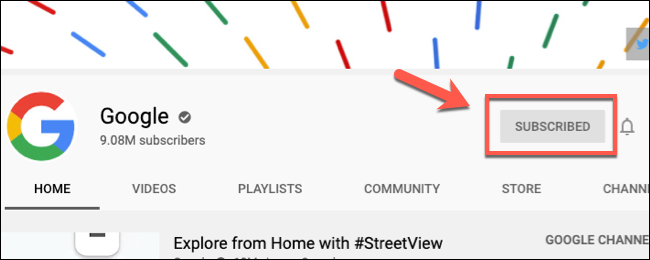
YouTube에서 확인을 요청할 것입니다. "구독 취소"를 클릭하여 해당 채널에 대한 구독을 종료할 것임을 확인합니다.
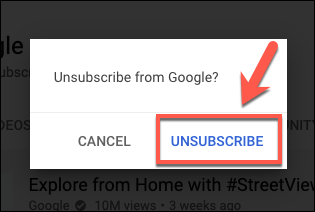
확인되면 채널 구독이 종료되고 피드에서 알림 수신을 중지해야 합니다. 그러나 YouTube 알고리즘은 때때로 채널의 동영상을 계속 추천할 수 있습니다.
관련: YouTube 알고리즘은 어떻게 작동합니까?
게시된 비디오에서
또한 해당 채널에서 게시한 모든 비디오에서 YouTube 채널의 구독을 빠르게 취소할 수 있습니다. "구독" 버튼은 YouTube 동영상 페이지의 동영상 아래 채널 이름 오른쪽에 있습니다.
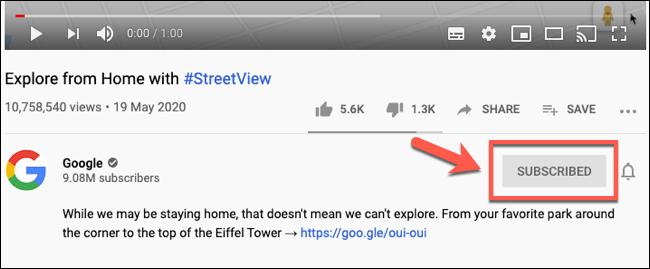
이 버튼을 클릭하면 채널 페이지의 "구독" 버튼과 동일한 작업이 수행됩니다. YouTube에서 확인을 요청할 것입니다. "구독 취소"를 클릭하여 확인하고 계정에서 해당 채널에 대한 구독을 제거합니다.
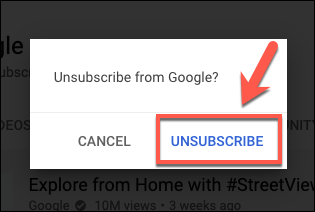
YouTube 구독 목록 사용
현재 구독 중인 채널을 모르거나 여러 채널에서 한 번에 구독을 취소하려는 경우 구독 목록을 사용할 수 있습니다.
이에 액세스하려면 YouTube의 왼쪽 메뉴에서 "구독" 옵션을 클릭하십시오.
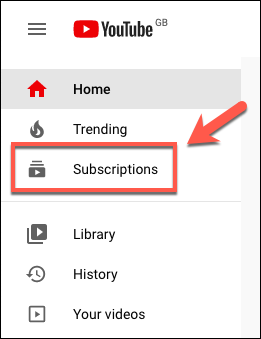
여기에서 계정 아이콘 및 YouTube 알림 근처의 오른쪽 상단에 있는 "관리" 버튼을 클릭합니다.
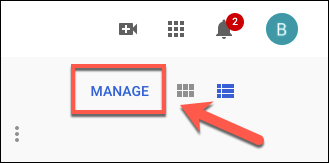
활성 구독 목록은 다음 페이지에 표시됩니다. 구독을 취소하려면 이러한 채널 옆에 있는 "구독됨" 버튼을 클릭하십시오.
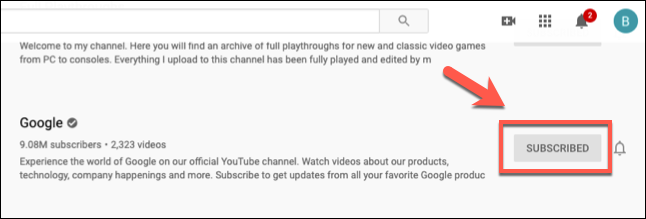
다른 방법과 마찬가지로 YouTube는 실제로 구독 취소를 원하는지 확인을 요청합니다. "구독 취소"를 선택하여 확인합니다.
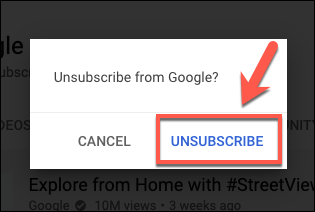

확인되면 구독이 제거됩니다. 그런 다음 원하는 경우 이 목록의 다른 채널에 대해 이 단계를 반복할 수 있습니다.
YouTube 앱에서 YouTube 채널 구독 취소
Android, iPhone 또는 iPad에서 YouTube 앱을 사용하여 YouTube 채널 구독을 취소할 수 있습니다. 웹상의 YouTube와 마찬가지로 채널의 방문 페이지, 해당 채널에서 게시한 동영상 또는 채널 구독 목록에서 구독을 취소할 수 있습니다.
이전과 마찬가지로 구독을 취소하려면 먼저 Android 또는 Apple 기기에서 Google 계정에 로그인해야 합니다. 기기에서 여러 Google 계정에 로그인한 경우 오른쪽 상단의 계정 아이콘을 탭한 다음 "계정" 메뉴에서 이름을 선택하여 계정 간에 전환합니다.
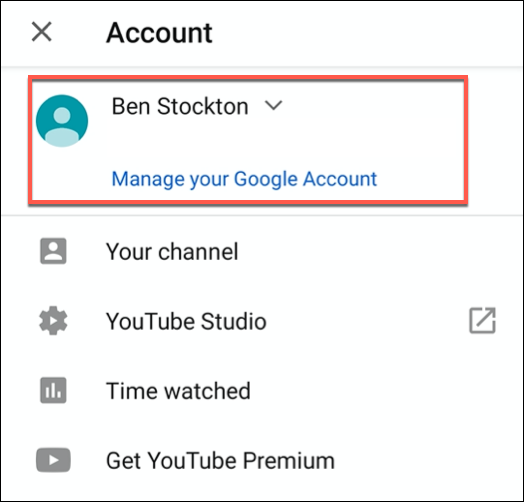
채널 방문 페이지에서
게시된 비디오 목록, 재생 목록 및 채널의 기본 채널 영역에서 기타 정보를 볼 수 있습니다.
YouTube 인터페이스의 웹 버전과 마찬가지로 해당 채널의 '홈' 탭 아래 채널 이름 및 구독자 수 아래에 '구독됨'이라는 단어가 표시됩니다.
채널 구독을 취소하려면 이 버튼을 탭하세요.
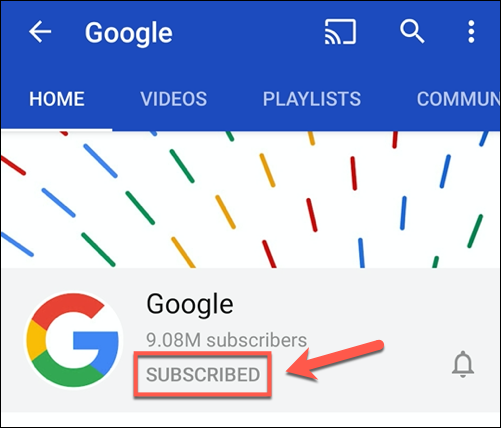
YouTube에서 확인을 요청할 것입니다. 확인하려면 '구독 취소' 버튼을 탭하세요.

확인되면 해당 채널에 대한 구독이 계정에서 제거됩니다.
게시된 비디오에서
채널에서 게시한 비디오를 보고 있는 경우 위에 표시된 방법과 유사한 프로세스를 사용하여 채널 자체에서 빠르게 구독을 취소할 수 있습니다.
YouTube 앱에서 재생 중인 동영상 아래에는 채널 이름을 포함하여 동영상 및 채널 자체에 대한 관련 정보가 있습니다. 채널을 구독 중인 경우 채널 이름 오른쪽에 "구독됨" 버튼이 표시됩니다. 구독을 취소하려면 이 버튼을 탭하세요.
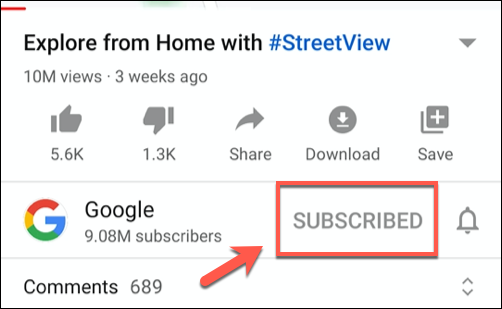
"구독 취소"를 눌러 확인합니다.
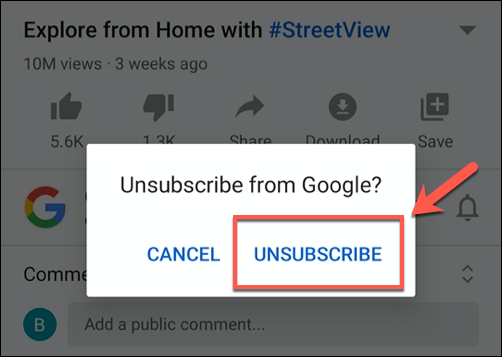
해당 채널에 대한 구독은 선택을 확인하는 즉시 종료됩니다.
YouTube 구독 목록 사용
YouTube 앱 하단에 있는 메뉴를 사용하면 자신의 비디오 라이브러리(YouTube 시청 기록 표시), YouTube 계정 알림 및 "구독" 섹션 아래의 채널 구독 목록 간에 전환할 수 있습니다.
YouTube 구독 목록을 보려면 '구독' 아이콘을 탭하세요.
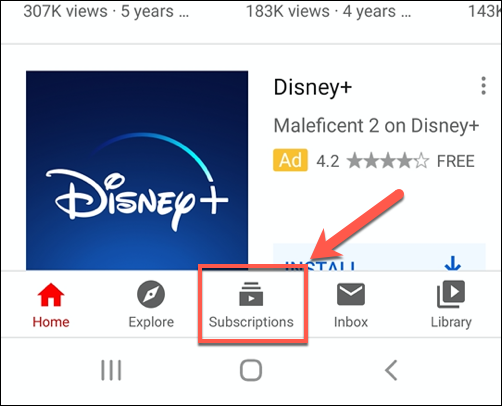
이렇게 하면 게시된 순서대로 표시되는 동영상 목록이 표시되며 가장 최근의 동영상이 맨 위에 표시됩니다. 채널 구독 목록은 메뉴 상단의 캐러셀에 아이콘으로 표시됩니다.
이 채널 아이콘을 탭하면 해당 채널에서 게시한 비디오만 볼 수 있습니다.
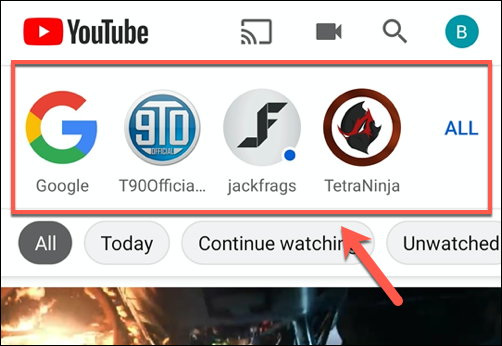
구독을 취소하려면 구독을 취소하려는 채널에서 게시한 동영상 제목 옆에 있는 점 3개 메뉴 아이콘을 탭하세요.
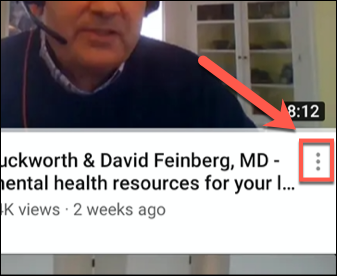
거기에서 "구독 취소"옵션을 누릅니다.
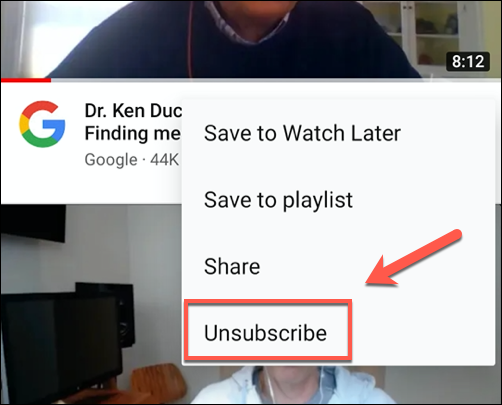
표시되는 "구독 취소" 옵션을 눌러 선택을 확인합니다.
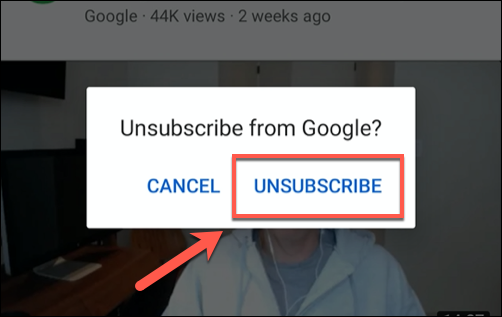
선택을 확인하면 채널 구독이 종료되고 채널(게시된 비디오와 함께)이 구독 목록에서 제거됩니다.
